- Qual a utilidade deste recurso?
Através deste recurso você pode gerenciar manualmente os pontos de interesse que serão exibidos nos mapas dos seus imóveis, permitindo que personalize e destaque locais relevantes na área de entorno do imóvel.
Esta funcionalidade está disponível no PAINEL DE CONTROLE DO SITE para todos os Clientes que possuem o Site Midas contratado.
Para fazer login no Painel de Controle do Site, acesse: https://painel.sitemidas.com.br/
Como fazer login no Painel de Controle do Site, clique AQUI
1 – Para visualizar e/ou cadastrar os pontos de interesse. faça login no Painel de Controle do Site e no menu, vá em:
OUTROS RECURSOS > PONTOS DE INTERESSE
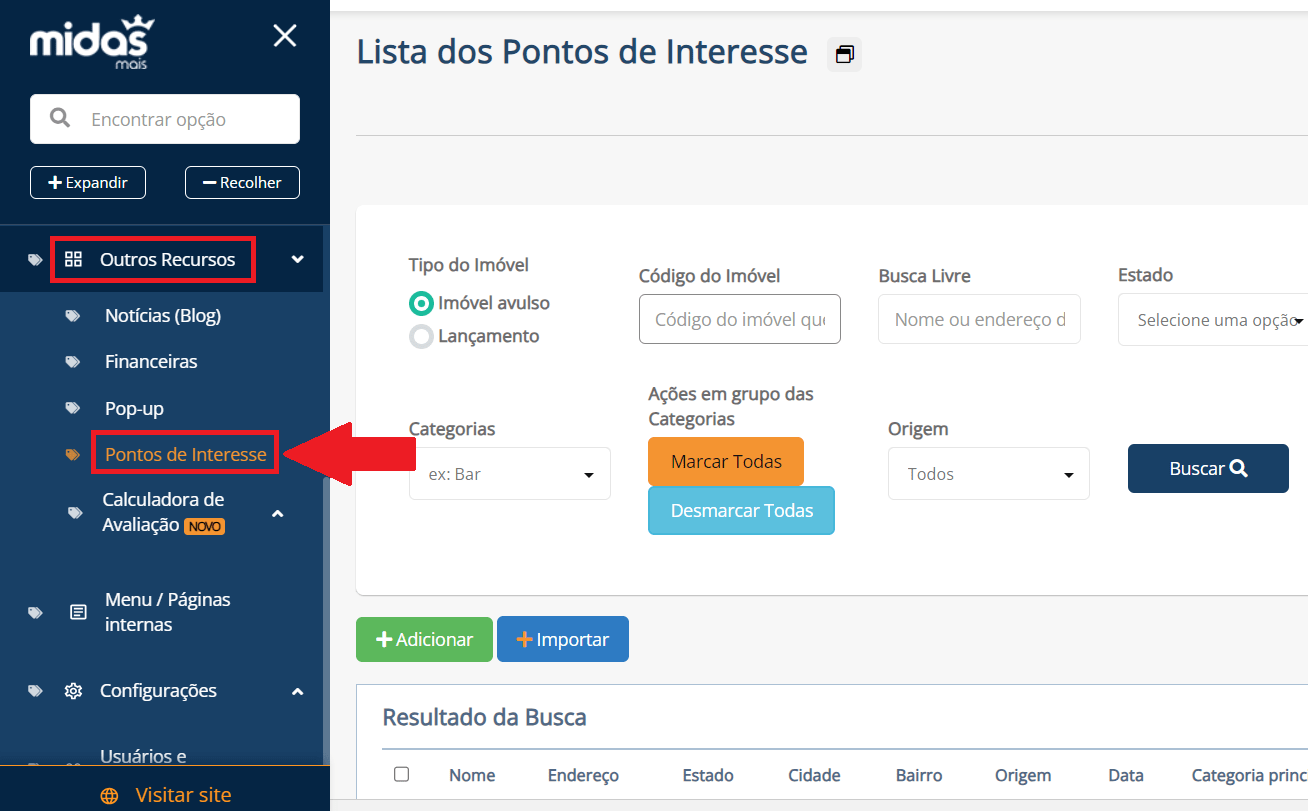
Lembrando que o MENU do Painel possui a opção de pesquisa.
Então, quando não lembrar ou souber, em que parte do menu a funcionalidade que deseja usar está localizada, utilize a pesquisa para encontrar mais facilmente 😉
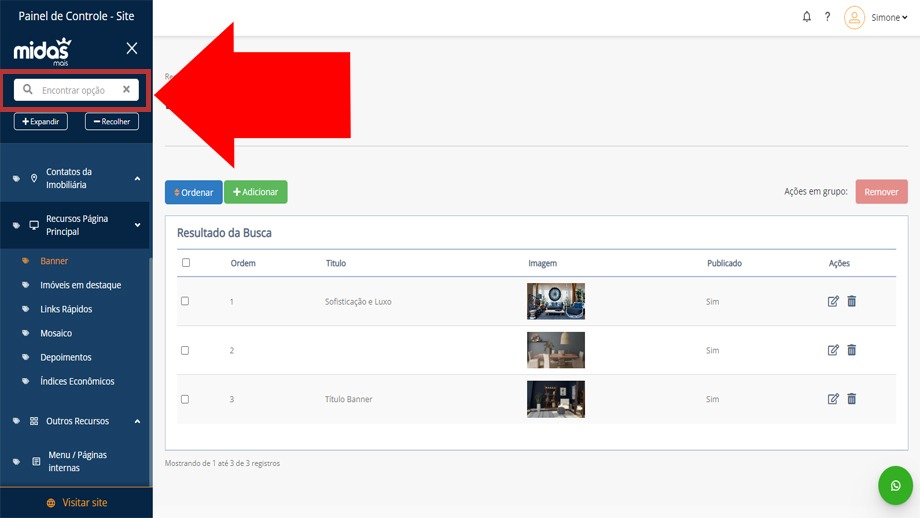
2 – O Painel Site realiza a captura de pontos de interesse diretamente na WEB de forma automática! Mas também permite o cadastro manual de pontos de interesses, vejamos abaixo:
Importação automática:
Ao entrar na tela de listagem de pontos de interesse pela primeira vez, será alertado sobre a quantidade de pontos novos para sua cidade e será oferecido para importação imediata de todos os pontos disponíveis.
Caso deseje importar os pontos clique em CONTINUAR.
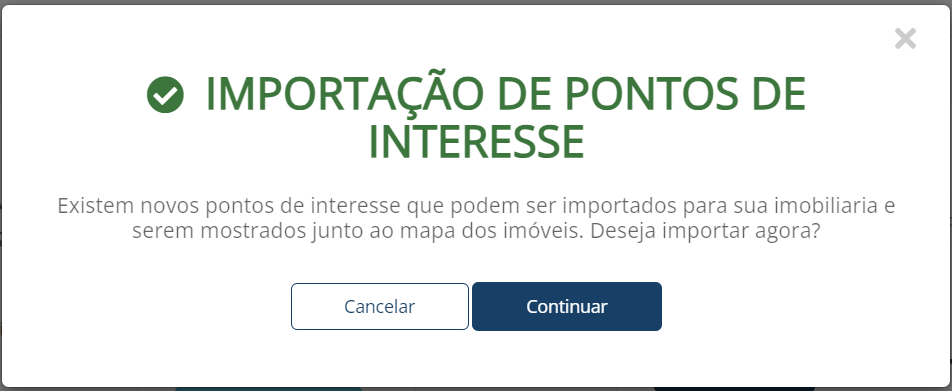
OBS: Os pontos de interesse da Base Midas são capturados da WEB de forma automática e não temos como garantir a acuracidade dos dados.
Em seguida, para realizar a importação clique em IMPORTAR.
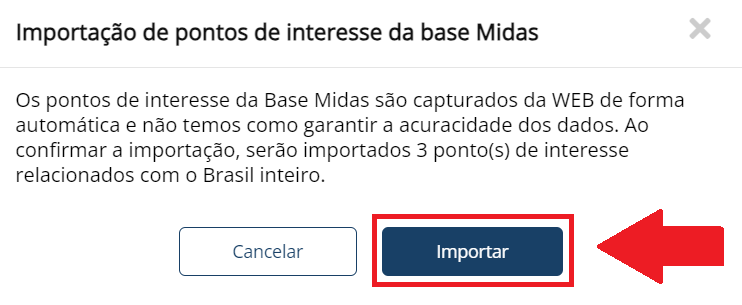
Enquanto a integração é realizada, o loading (pontinhos girando) estará rodando na tela, Aguarde.
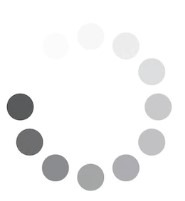
Pronto, quando o loadind finalizar, a importação dos pontos de interesse estará concluída!
Agora, veremos como realizar o cadastro de pontos de interesses manualmente! 😉
Cadastro Manual:
Para realizar o cadastro manual, clique em ADICIONAR.
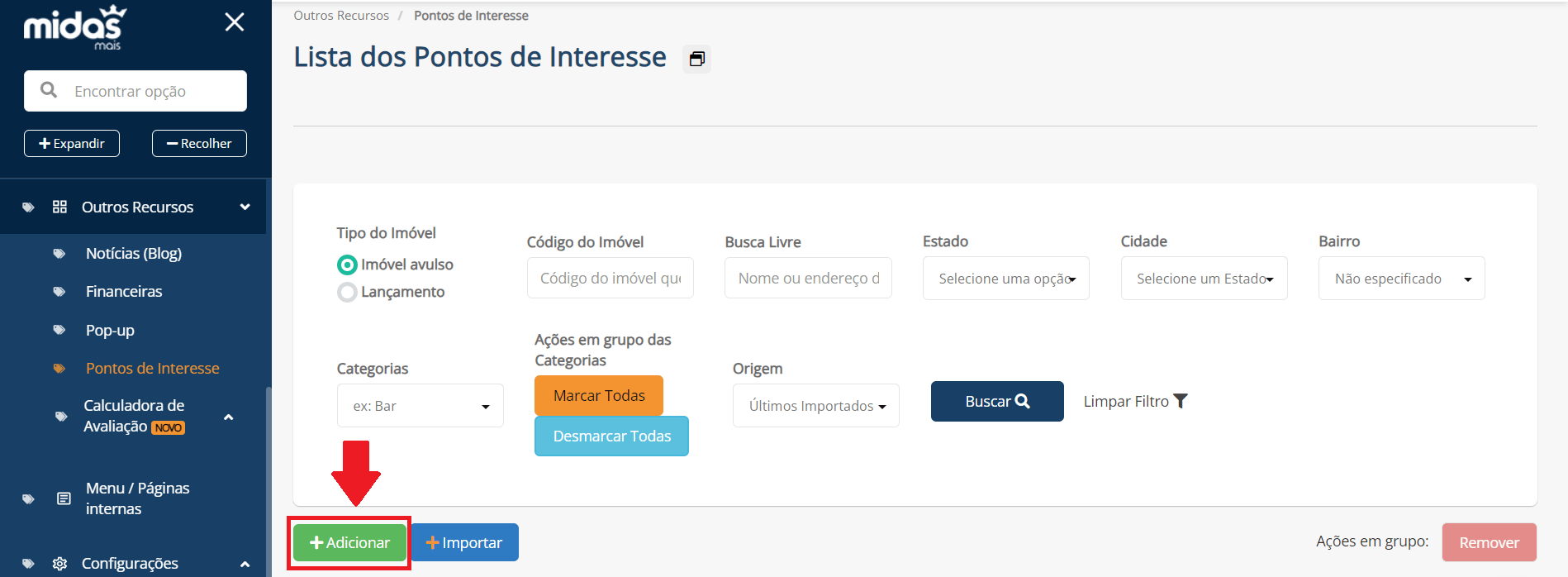
Na tela que será exibida, insira as informações do ponto de interesse:
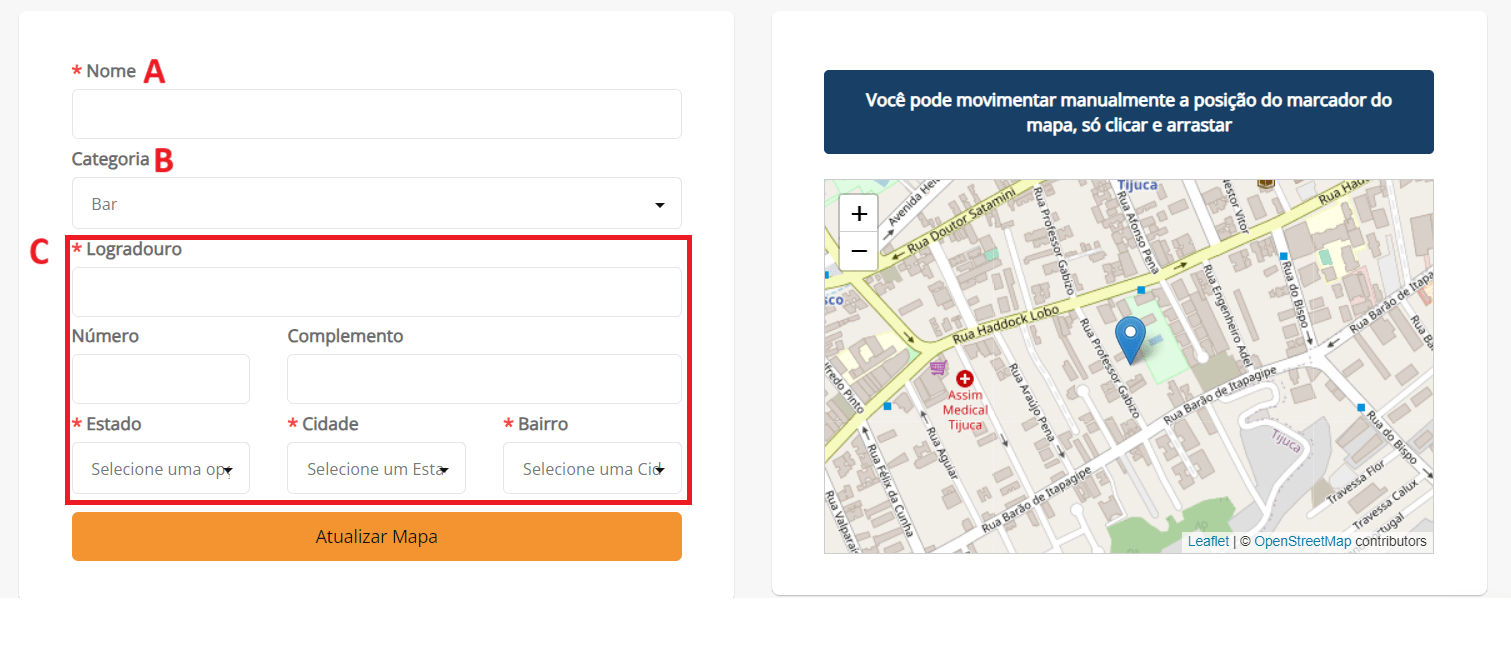
A) NOME
Insira o nome do ponto de interesse
Por exemplo: “Escola de Ensino Médio de Copacabana”.
B) CATEGORIA
Selecione a categoria correspondente ao ponto de interesse que esta cadastrando.
C) ENDEREÇO
Preencha os campos de endereço de onde esta localizado o ponto.
Em seguida, clique em ![]() para atualizar a localização no mapa.
para atualizar a localização no mapa.
Ao inserir todos os dados, clique em ![]()
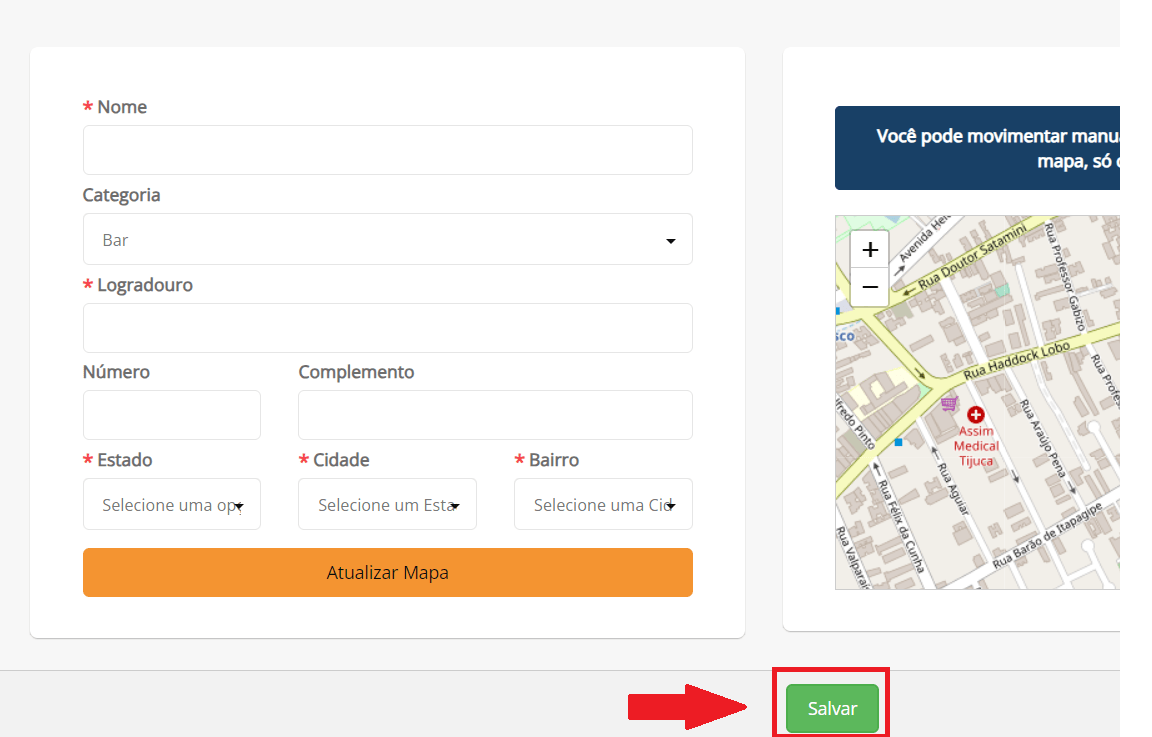
Enquanto seu cadastro é salvo, o loading (pontinhos girando) estará rodando na tela, Aguarde.
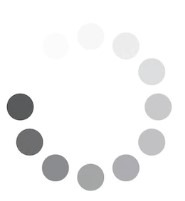
Pronto, quando o loadind finalizar, seu ponto de interesse estará salvo! 😉
Antes de ir, por favor, indique se este conteúdo foi útil para você.
Seu voto é muito importante, pois, através dele, podemos tornar esta documentação cada vez melhor!
Obrigado por nos ajudar =)
